win7系统怎么更改用户账户图片?这里主要讲win7更改用户账户图片,那样就可以每次开机输密码时看到自己喜欢的图片让自己玩电脑更舒心,愉快,好了,下面我们一起来看看吧!

步骤
打开开始菜单,可以看到右侧有控制面板那一栏,这时你就点击此控制面板
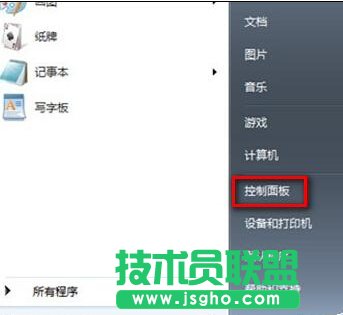
进入控制面板后,你可以看到系统和安全,用户帐户和家庭安全等选项,这时你选择点击用户帐户和家庭安全.
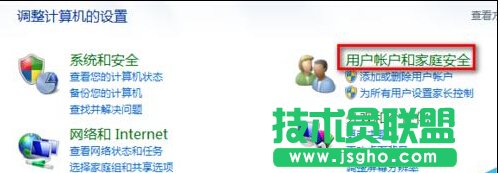
这时可以看到用户帐户和家长控制等选项,这时请选择更改帐户图片选项
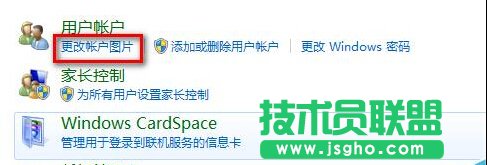
这时候你可以看到系统给你推荐的一些小图片,选择你自己喜欢的,比如你喜欢向日葵你就点击他

如果这些图片都不是你所喜欢的,那你就可以选择浏览更多图片

在那里面找到自己保存好的自己喜欢的图片,选择打开他,帐户图片就算更改完成了

win7更改用户账户图片就是这么简单,大家学会了吗